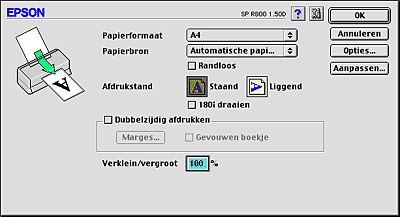
Instellingen van de printersoftware / Voor Mac OS 8.6 tot 9.x
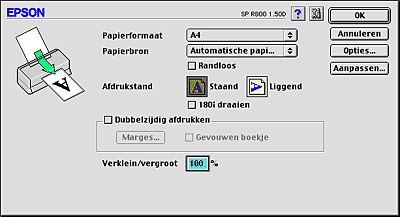
|
Papierformaat |
Selecteer het papierformaat dat u wilt gebruiken. U kunt ook een afwijkend papierformaat toevoegen. Raadpleeg het hierna genoemde gedeelte voor informatie over het toevoegen van eigen papierformaten.
|
||
|
Bron |
Selecteer Automatische papiertoevoer om af te drukken op normaal papier. Selecteer Rolpapier om af te drukken op rolpapier. Selecteer Gleuf voor handinvoer om af te drukken op een cd of dvd en Matte Board. |
||
|
Randloos |
Schakel dit selectievakje in wanneer u wilt afdrukken zonder marges. Deze functie maakt het mogelijk om af te drukken tot aan de uiterste vier randen van het papier.
Uitbreiding (knop):
Randloos - Uitbreiding (schuifbalk):
Voor de meeste afdruktaken wordt Max aangeraden, zodat de marges aan alle randen van het papier volledig wegvallen. Wanneer u de schuifbalk naar Min beweegt, valt een minder groot deel van de afbeelding buiten de randen van het papier. Dit betekent echter ook dat er marges zichtbaar kunnen worden aan één of meer zijden van het papier. |
||
|
Afdrukstand |
Selecteer Staand (verticaal) of Liggend (horizontaal) om de afdrukstand van het document op het papier op te geven. 180° draaien: Hiermee worden de pagina's 180 graden gedraaid afgedrukt. |
||
|
Dubbelzijdig afdrukken |
Schakel het selectievakje Dubbelzijdig afdrukken in als u beide zijden van het papier wilt bedrukken. Schakel het selectievakje Gevouwen boekje in als u een boekje met één vouw wilt maken. |
||
|
Verklein/vergroot |
Hiermee verkleint of vergroot u de afmetingen van een document. U kunt een waarde instellen tussen 25% en 400%. |
||
|
Rolpapieroptie |
De instellingen bij Rolpapieroptie kunnen alleen worden gebruikt wanneer Rolpapier is geselecteerd bij Papierbron. U hebt de keuze uit de volgende mogelijkheden.
Baniermodus:
Modus Losse vellen:
Rolpap.besparen:
Paginakader afdrukken: |
 Vorige |
 Volgende |